苹果怎么通过蓝牙传输文件 苹果如何通过蓝牙传输文件
今天给大家带来苹果怎么通过蓝牙传输文件,苹果如何通过蓝牙传输文件,让您轻松解决问题。
每一个苹果设备包括(iphone4s,ipad,itouch)都内置了蓝牙功能.但是这个蓝牙默认只能用来连接耳机等一些外设.也就是说如果不通过第三方软件苹果是不能与其它的蓝牙设备进行文件传输的。具体方法如下:
1先讲一下iBlueTooth的原理:它绕过iPhone系统内的蓝牙通讯接口,直接由程序模拟出一个完整的蓝牙通讯协议并与其他蓝牙设备进行通讯,也正是由于这种做法使得iBlueTooth可以突破苹果的限制,在iPhone上实现蓝牙的数据通讯,但是也正是如此,当iPhone系统内开启了蓝牙连接,iBlueTooth会无法正常访问到iPhone的蓝牙模块,造成启动警告等。
2苹果蓝牙传输软件iBlueTooth可以在参考资料中我的博客里下载
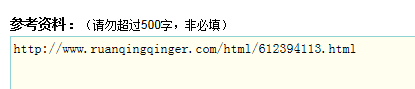 3
3iBlueTooth安装:用户可通过多种方式进行iBlueTooth安装。安装后,启动软件。注意!在启动iBlueTooth之前请确认iPhone“设置”项内的蓝牙功能未开启,否则会出现如下示。点击“OK(确定)”按钮,关闭该提示框,即可进入程序界面。
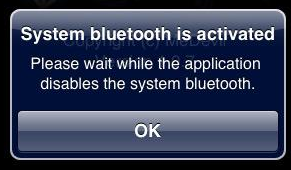 4
4进行图片的传输方法:
1、点击底部导航条的“Images(图片浏览)”按钮,进入相册浏览界面,点击“胶卷”选项浏览所有iPhone上的照片及截图。
2、点击某张图片进入图片浏览界面,点击中间的“通过蓝牙发送”的按钮后,会进入设备搜索界面,选中设备后,即可传送该照片。
3、点击“Send(发送)”按钮后会返回图片的浏览界面,此时另一端的蓝牙设备会有配对提示,按照提示进操作即可。若在设置中开启了密码验证功能,则还需要进行密码配对(iPhone端及对方蓝牙设备输入的密码要一致)。
 5
5进行文件传输的方法:
iBlueTooth允许将iPhone上的文件通过蓝牙传输到其他蓝牙设备上,
1、点击进入“File System(文件系统)”进入文件浏览界面。
2、在文件系统功能中进行文件的传输的过程与图片界面中是类似的,就不多说了。
注:文件传输功能不支持文件夹的传输,只支持文件传输,中文命名的文件可传输,但接收方收到时文件名为乱码。
传输的过程:
传输界面中,可查看到所有的发送接、接收的文件。点击右上角的垃圾桶型图标,可清空所有传输记录。
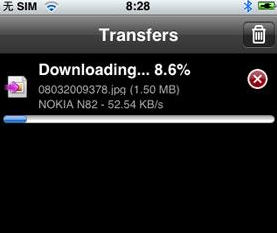 6
6文件接收的方法:
iBlueTooth支持从其他蓝牙设备接收文件,但是在接收前提,首先要在iBlueTooth的“设置”中将“可见”选项设为开启。
设定为开启之后,在其他蓝牙设备上就可以搜索到iPhone,并传输文件到iPhone上。

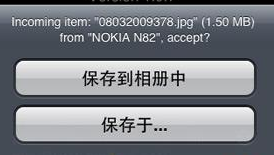
以上就是苹果怎么通过蓝牙传输文件,苹果如何通过蓝牙传输文件教程,希望本文中能帮您解决问题。